Lekcja
05
Tworzenie grup celowych
Grupy celowe pozwalają sprawdzić, kim są użytkownicy danej strony. Grupy celowe mogą być dowolnie definiowane na podstawie kryteriów demograficznych, takich jak wiek, płeć, wielkość miejscowości czy dochód. Wykorzystując dane demograficzne można ocenić kto, jak długo oraz jak często odwiedza daną stronę, dopasować treści do obiorców czy znaleźć partnerów w oparciu o ich użytkowników.
Analizując dane w oparciu o grupy celowe można korzystać ze wszystkich dostępnych wskaźników oglądalności (RU, zasięg, czas, odsłony) oraz wskaźników dopasowania (dopasowanie, affinity index).
Wszystkie wskaźniki – ich opis i funkcja opisane są tutaj.
Jeśli ciekawi Cię, w jaki sposób pozyskiwane są dane, zajrzyj tutaj.
————————————————————————————————————————————-
W programie gemiusExplorer istnieje możliwość zdefiniowania grup celowych, dla których chcemy policzyć interesujące nas wskaźniki, np. grupa celowa „kobiety z wykształceniem wyższym”, „osoby w wieku poniżej 20 lat”.
W celu zdefiniowania grup celowych należy kliknąć ikonę Definicje grup celowych ![]() w menu górnym lub wybrać tę sama opcję w rozwijanym oknie Grupy celowe. Można też użyć skrótu klawiszowego Ctrl+Shift+G.
w menu górnym lub wybrać tę sama opcję w rozwijanym oknie Grupy celowe. Można też użyć skrótu klawiszowego Ctrl+Shift+G.
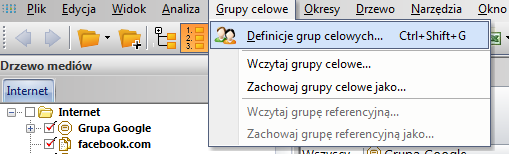
Grupę celową definiuje się, przeciągając wybrane cechy dostępne w dolnym panelu do macierzy. Na poniższym rysunku zdefiniowano grupę celową „kobiety w wieku 25-44” – przeciągnięto zatem parametr kobiety (z grupy płeć) do macierzy, a następnie do kolejnego wiersza przeciągnięto parametr określający wiek w przedziale [25-34] i [35-44] z grupy wiek. Nadana automatycznie nazwa takiej grupy celowej to: (Płeć=kobita) i (Wiek=[25-34] lub Wiek= [35-44]).

Można definiować grupę celową używając negacji. Przykładowo – by zdefiniować grupę celową „mężczyźni nie będący w wieku od 25 do 34 lat” – wystarczy przeciągnąć do macierzy cechy płeć = mężczyzna oraz wiek=[25-34], a następnie dwukrotnie kliknąć na komórkę dotyczącą wieku. Zaznaczy się ona na czerwono i zmieni format na wiek<>[25-34], czyli „wiek różny od przedziału 25-34 lat”.
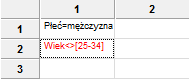
Opcje dodatkowe
Podczas definiowania grup celowych dostępne są różne opcje, widoczne w panelu po prawej stronie:
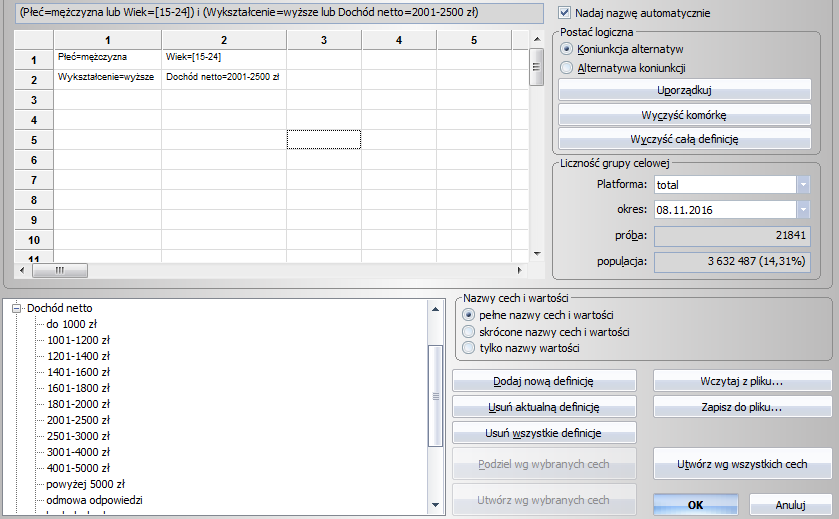
- Nadaj nazwę automatycznie – automatyczne nadawanie nazwy grupy celowej; jeśli chcemy sami nadać nazwę grupy celowej, to parametr ten należy odznaczyć.
- Postać logiczna – pozwala na wybór logicznej postaci definicji grupy celowej:
- Koniunkcja alternatyw – w każdym z wierszy musi być spełniony co najmniej jeden warunek (z którejkolwiek komórki w tym wierszu). Dla przykładu z powyższego rysunku jest to definicja: (płeć=meżczyzna lub wiek=[15-24]) i (wykształcenie=wyższe lub dochód netto=od 2001 do 3000 zł);
- Alternatywa koniunkcji – w którymkolwiek z wierszy muszą być spełnione wszystkie podane warunki. Dla przykładu z powyższego rysunku jest to definicja: (płeć=meżczyzna i wiek=[15-24]) lub (wykształcenie=wyższe i dochód netto=od 2001 do 3000 zł).
- Przyciski:
- Uporządkuj – porządkuje macierz przesuwając wybrane komórki do lewego górnego rogu macierzy;
- Wyczyść komórkę – usuwa zawartość aktualnie wybranej komórki macierzy;
- Wyczyść całą definicję – usuwa definicję grupy celowej (czyści zawartość wszystkich komórek macierzy).
- Liczność grupy celowej:
- Platforma – umożliwia wybranie PC (domowych, służbowych) oraz mobile (telefonów, tabletów);
- Okres – okres dla którego definiowana jest grupa celowa;
- Próba – wielkość próby dla wybranej grupy celowej oraz okresu czasu;
- Populacja – wielkość populacji internautów z wybranej grupy celowej (dotyczy całej populacji Internetu). W nawiasach podany jest odsetek, jaki dana grupa celowa stanowi w całej populacji.
- Nazwy parametrów i wartości – pozwala na wybór sposobu prezentowania nazw parametrów i wartości w macierzy.
W tym samym panelu, poniżej, znajdują się przyciski dodawania i usuwania grup celowych.
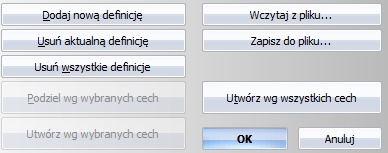
- Dodaj nową definicję – pozwala zdefiniować kolejną grupę celową, otwierana jest wówczas kolejna zakładka;
- Usuń aktualną definicję – usuwa aktualnie wybraną definicję grupy celowej;
- Usuń wszystkie definicje – służy do usunięcia wszystkich zdefiniowanych wcześniej definicji, pozostaje jedynie grupa celowa Populacja;
- Podziel wg wybranych cech – pozwala na szybkie definiowanie pewnych typów grup celowych. Np., aby zdefiniować grupy celowe kobiet z różnymi poziomami wykształcenia wystarczy, aby w oknie definiowania grup celowych do macierzy przeciągnąć wartość płeć=kobieta, a następnie kliknąć na cechę wykształcenie i kliknąć na przycisk Podziel wg wybranych cech. Zostaną wtedy automatycznie zdefiniowane wszystkie potrzebne grupy celowe;
- Utwórz wg wybranych cech – pozwala na definiowanie grup celowych w oparciu o wartości wybranych cech (np. grupy celowe w zależności od przedziałów wiekowych i płci). Wyboru cech można dokonać poprzez wciśnięcie CTRL na klawiaturze i kliknięcie na wybrane nazwy cech. Możliwe jest także użycie przycisku SHIFT + strzałka (do góry/w dół) na klawiaturze. Po zaznaczeniu nazw cech należy kliknąć przycisk Utwórz wg wybranych cech;
- Utwórz wg wszystkich cech – służy do zdefiniowania grup celowych w oparciu o wartości wszystkich cech (np. grupy celowe w zależności od przedziałów wiekowych, poziomu wykształcenia, płci, itp.)
Zdefiniowane grupy celowe zatwierdza się klikając na przycisk OK; jeśli z kolei zrezygnujemy z zatwierdzenia zmian w definicji grup celowych – należy nacisnąć przycisk Anuluj.
- Wczytaj z pliku… – przycisk ten należy kliknąć w celu wczytania definicji grupy celowej z pliku. Ta sama operacja może być przeprowadzona poprzez wybranie opcji Otwórz definicje grup celowych… z menu Grupy celowe. Wczytać można jedną lub wiele definicji grup celowych na raz. Dostępne są również ostatnio otwierane definicje grup celowych (pozycja Ostatnio używane…);
- Zapisz do pliku… – umożliwia zapisanie do pliku definicji grupy celowej. Ta sama operacja może być przeprowadzona poprzez wybranie opcji Zachowaj grupy celowe jako… z menu Grupy celowe.
Definiowanie przedziałów wiekowych
W gemiusExplorer możliwe jest definiowanie dowolnego przedziału wieku w grupach celowych, aby ustawić wybrane przedziały, należy:
- Otworzyć okno definiowania grup celowych;
Prawym klawiszem myszy kliknąć na cechę wiek i kliknąć na pole Definiuj przedziały…;
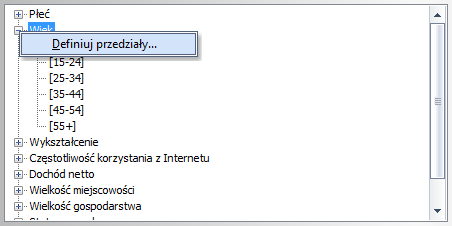
W tym samym panelu, poniżej, znajdują się przyciski dodawania i usuwania grup celowych.
Otwiera się okno z domyślnie zdefiniowanymi przedziałami wiekowymi. Klikając Wstaw możemy dodać nowy wiersz, klikając Usuń usuwamy wybrany wiersz. Przedziały wiekowe możemy dowolnie modyfikować.



